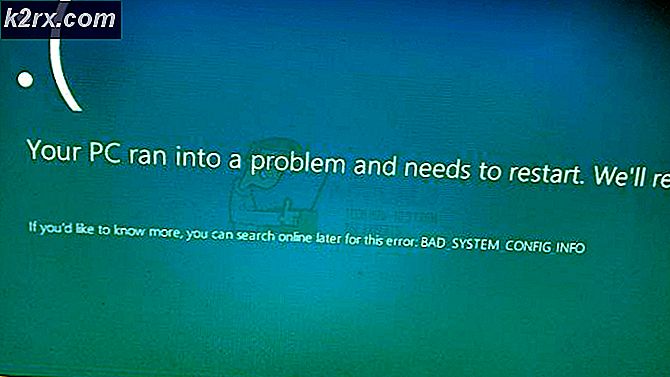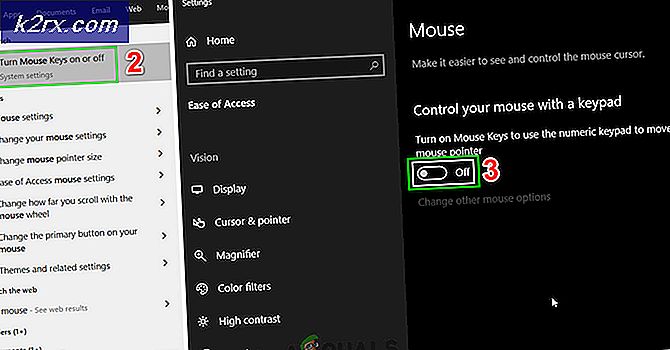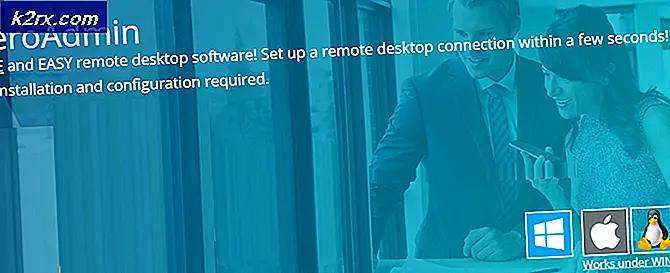Làm thế nào để dòng nội dung Netflix trên Linux mà không cần Pipelight hoặc Google Chrome
Người dùng Linux từ lâu đã bị hạn chế khi nói đến các lựa chọn về cách xem phim Netflix trong hệ điều hành. Trang web phát trực tuyến phổ biến không được định cấu hình cho người dùng Linux. Trong thời gian dài nhất, một phần mềm lừa được gọi là Pipelight là cần thiết để vượt qua giới hạn này, nhưng nó có thể hơi nặng và đôi khi khó cấu hình. Google Chrome cung cấp phương pháp gốc, nhưng một số người dùng có vấn đề về quyền riêng tư với nó và không còn phiên bản Chrome 32 bit x86 nữa. Một bản cập nhật gần đây cho Firefox đã làm cho nó có thể sử dụng streaming video dưới hệ điều hành nguồn mở mà không có bất kỳ giải pháp nào, nhưng nó vẫn sẽ mất một số cấu hình trước khi nó hoạt động hoàn hảo.
Trong khi Mozilla Firefox có khả năng cung cấp thuật toán quản lý quyền kỹ thuật số mà Netflix cần để chạy, Netflix chưa được định cấu hình để xử lý trình duyệt tự báo cáo là Firefox dưới Linux. Cần có người ghi đè tác nhân người dùng để nhắc dịch vụ truyền phim một cách an toàn. Điều này được cung cấp miễn phí cho người dùng Mozilla Firefox, cũng miễn phí và được bao gồm trong hầu hết các bản phân phối Linux hiện đại. Bản cập nhật thuật toán phải được tải xuống riêng vì lý do pháp lý vì chúng không được đóng gói với phần mềm Firefox thực để đảm bảo tuân thủ hoàn toàn các tiêu chuẩn nguồn mở. Việc cài đặt plugin Widevine cho phép hỗ trợ Netflix gốc sẽ giới thiệu kỹ thuật mã nguồn đóng vào trong cài đặt Linux của bạn, vì vậy hãy tránh điều này nếu đó là vấn đề.
Làm thế nào để chạy Netflix trên Firefox dưới Linux
Cách bạn khởi động trình duyệt Firefox phụ thuộc vào việc phân phối Linux mà bạn đã cài đặt. Nếu bạn sử dụng Fedora Desktop Edition, thì bạn có thể chọn Mozilla Firefox bằng cách nhấp hoặc nhấn vào Ứng dụng, sau đó là Internet và sau đó là Trình duyệt web Firefox. Người dùng Fedora KDE nên vào KMenu, chọn Ứng dụng, chạm Internet rồi chọn Trình duyệt web Firefox. Người dùng hệ điều hành Ubuntu của Canonical hoặc bất kỳ hệ điều hành nào của nó như Lubuntu, Kubuntu hoặc Xubuntu nên nhấp vào menu ứng dụng, sau đó truy cập Internet và nhấp vào Mozilla Firefox. Nó có khả năng là trình duyệt duy nhất được cài đặt. Một số người dùng Debian, đặc biệt là các phiên bản trọng lượng nhẹ hơn của nó, có thể đã cài đặt Iceweasel hoặc IceCat. Trong trường hợp này mở một cửa sổ đầu cuối bằng cách giữ CTRL, ALT và T và sau đó gõ sudo apt-get install firefox để chạy phiên bản mới nhất.
Hỗ trợ Netflix gốc yêu cầu ít nhất Firefox 49, vì vậy khi bạn đã mở trình duyệt, hãy nhấp vào Trợ giúp và nhấn vào Giới thiệu. Đảm bảo rằng số phiên bản ít nhất là 49.0, nhưng nếu bạn là người dùng * buntu, bạn có thể bỏ qua bất kỳ thông báo nào đọc giống như Mozilla Firefox cho Ubuntu chuẩn - 1.0 vì điều này không đề cập đến việc xây dựng trình duyệt. Nhiều khả năng người quản lý gói của bạn sẽ đảm bảo bạn đang chạy phiên bản mới nhất, nhưng nếu nó đọc số dưới 49 và không phải là phiên bản ESR, sẽ có nút Cập nhật trên trang giới thiệu. Nhấp vào nó và sau đó chờ một chút.
Bây giờ bạn đã được thiết lập, hãy nhấp vào Tools và chọn Add-ons Manager.
Bạn sẽ cần phải tìm kiếm một phần mở rộng có tên là User Agent Overrider. Có một số phần mở rộng được đặt tên tương tự, nhưng bạn cần một cái có nghĩa là có tên chính xác cũng như một biểu tượng màu xanh với ba bóng trên đó. Nhấp vào nút Cài đặt và cung cấp cho trình cài đặt một chút thời gian để xử lý nó. Nó có thể hoặc không thể cho bạn biết để khởi động lại Firefox, nhưng một khi nó được thực hiện và khởi động lại nếu cần thiết, hãy chọn Trình quản lý Tiện ích bổ sung một lần nữa và đảm bảo rằng nó hiển thị trong vùng mở rộng.
Mẹo CHUYÊN NGHIỆP: Nếu vấn đề xảy ra với máy tính của bạn hoặc máy tính xách tay / máy tính xách tay, bạn nên thử sử dụng phần mềm Reimage Plus có thể quét các kho lưu trữ và thay thế các tệp bị hỏng và bị thiếu. Điều này làm việc trong hầu hết các trường hợp, nơi vấn đề được bắt nguồn do một tham nhũng hệ thống. Bạn có thể tải xuống Reimage Plus bằng cách nhấp vào đâyChọn nút Preferences và một hộp thoại sẽ xuất hiện.
Nhấp vào bên trong của khu vực mà đọc mục Tác nhân người dùng, giữ CTRL và sau đó nhấn A rồi nhấn Backspace. Cuối cùng sao chép và dán dòng đơn này vào hộp:
Linux / Chrome 53: Mozilla / 5.0 (X11; Ubuntu; Linux x86_64) AppleWebKit / 535.11 (KHTML, như Gecko) Chrome / 53.0.2785.34 Safari / 537.36
Nhấp vào nút đóng khi bạn đã hoàn tất. Nhiều người trong số các hộp này sẽ lớn nếu không có toàn màn hình trên netbook, máy tính bảng và các thiết bị Linux di động hiện đại khác, nhưng chúng sẽ hoạt động theo cách tương tự bất kể độ phân giải thực tế của chúng. Khi bạn đã hoàn tất giao diện này cho một nút mới gần thanh tìm kiếm trong Firefox. Nó phải nằm ngay bên cạnh điều khiển Tải xuống và có phiên bản đơn sắc của biểu tượng Người dùng tác nhân người dùng bạn đã thấy trong các bước trước đó. Chọn điều khiển mới này và chọn Linux / Chrome 53 từ trình đơn bật ra. Biểu tượng sẽ chuyển sang màu xanh lam để cho biết rằng nó đã thay đổi chuỗi tác nhân người dùng mà trình duyệt của bạn đang báo cáo.
Nhập netflix.com vào thanh URL và nhấn enter. Bạn sẽ cần phải là một khách hàng Netflix đang hoạt động với một tài khoản trả phí để có thể đăng nhập. Phía trên nút Đăng nhập Firefox có thể hiển thị một dấu hiệu về việc cần phải cài đặt bản cập nhật DRM. Nhấp vào Cài đặt, đợi một lát và sau đó làm mới màn hình. Việc này có thể mất chút thời gian để kích hoạt. Khi nó kết thúc, hãy nhấp vào Tools, sau đó chọn Add-ons và cuối cùng nhấn vào Plugins . Một phần mới nên được bao gồm được gọi là Mô-đun giải mã nội dung Widevine do Google Inc. cung cấp Đảm bảo rằng Luôn kích hoạt được chọn. Đóng tab Trình quản lý Tiện ích để sao lưu Netflix. Nhấp vào Đăng nhập, sau đó đặt email hợp lệ và mật khẩu Netflix của bạn vào.
Việc đăng nhập sau khi cài đặt Widevine có thể mất vài phút hơn bình thường lần đầu tiên, nhưng đây là sự chậm trễ một lần. Khi bạn đã nhấp vào bên trong hộp tìm kiếm của Netflix, hãy nhập tên của phim rồi nhấn vào ô phù hợp với tìm kiếm của bạn. Chạm vào hình tam giác màu đỏ xuất hiện và đợi một lát nếu hình tròn màu đỏ quay ở giữa hình ảnh của phim. Bạn có thể phải thiết lập lại nếu nó không ngừng quay, nhưng một khi bạn làm bạn cuối cùng sẽ có thể xem Netflix không bị gián đoạn. Vui lòng tắt Trình ghi đè tác nhân người dùng bất cứ khi nào bạn không phát trực tuyến nội dung được bảo vệ từ Netflix. Chọn biểu tượng màu xanh và đưa nó trở lại thiết lập mặc định để tắt nó đi.
Mẹo CHUYÊN NGHIỆP: Nếu vấn đề xảy ra với máy tính của bạn hoặc máy tính xách tay / máy tính xách tay, bạn nên thử sử dụng phần mềm Reimage Plus có thể quét các kho lưu trữ và thay thế các tệp bị hỏng và bị thiếu. Điều này làm việc trong hầu hết các trường hợp, nơi vấn đề được bắt nguồn do một tham nhũng hệ thống. Bạn có thể tải xuống Reimage Plus bằng cách nhấp vào đây